Sådan rettes App Store, der ikke virker på min iPhone
Vi ved alle, at der hver dag kommer nye apps til App Store, hvilket gør os nysgerrige på dem, og derfor er vi ivrige efter at downloade dem. Forestil dig, at du leder efter nye apps, og pludselig stopper din app-butik, og der bliver lagt en masse kræfter i din ende på at finde en løsning, men forgæves. App store virker ikke på iPhone er et stort problem, da du ikke længere ville være i stand til at opgradere dine apps. Så i denne artikel er vi kommet ud med mulige løsninger på problemet med app-butikken, der ikke fungerer, som vil hjælpe dig med at løse dit problem effektivt.
- Del 1: Hvilke problemer står du over for med en App Store
- Del 2: Tjek status for Apple System
- Del 3: Her er 11 løsninger til at reparere, at App Store ikke fungerer
Del 1: Hvilke problemer står du over for med en App Store
Nogle af de almindelige problemer, vi står over for, når vi håndterer App Store, er:
- en. Pludselig tom skærm vises
- b. Apple App Store-siden indlæses ikke
- c. Kan ikke opdatere apps
- d. App Store downloader ikke apps
- e. Forbindelsesproblem
Ethvert af ovenstående problemer er meget irriterende. I sektionerne nedenfor hjælper vi dig dog med at løse problemet med iPhone app store, der ikke fungerer effektivt.
Del 2. Tjek status for Apple System
Før vi begynder at lede efter forskellige løsninger, er det værd at overveje status for Apple-systemet, da der kan være chancer for, at der er nedetid eller en form for vedligeholdelse, der er i gang. For at kontrollere, at du kan besøge:
URL: https://www.apple.com/support/systemstatus/
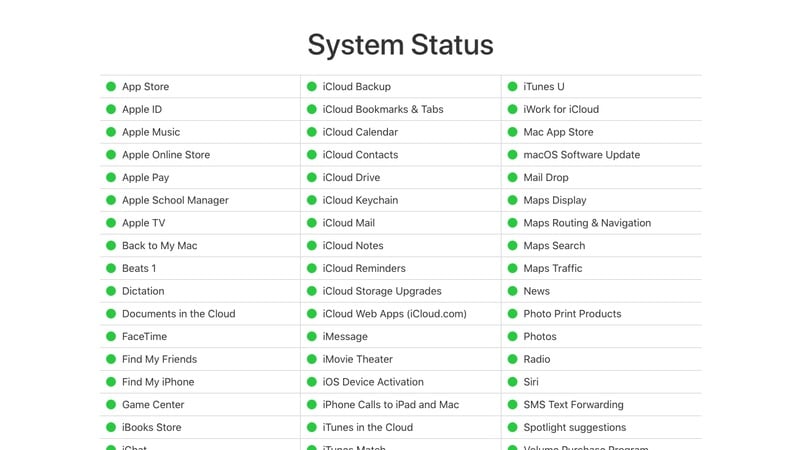
Hvis der er et problem, vil det afspejle sig i gul farve. Så i henhold til status kan du bekræfte, om der er en vedligeholdelsesproces i gang eller ej. Hvis ikke, så kan vi fortsætte videre for at løse problemet med, at iPhone App Store ikke fungerer.
Del 3: Her er 11 løsninger til at reparere, at App Store ikke fungerer
Løsning 1: Tjek indstillinger for W-Fi og mobildata
Først og fremmest skal du sørge for, at dit Wi-Fi-netværk er inden for rækkevidden, eller hvis der ikke er nogen Wi-Fi, skal du tjekke dine indstillinger for at bekræfte, om iPhone er indstillet til kun at downloade, hvis Wi-Fi er tændt. Hvis det er tilfældet, skal du ændre processen fra Wi-Fi til mobildata. Dette vil sikre, at der er tilgængelighed til en internetforbindelse.
Til det skal du følge specifikke trin:
- Gå til Indstillinger
- Klik på Mobildata
- Slå mobildata til
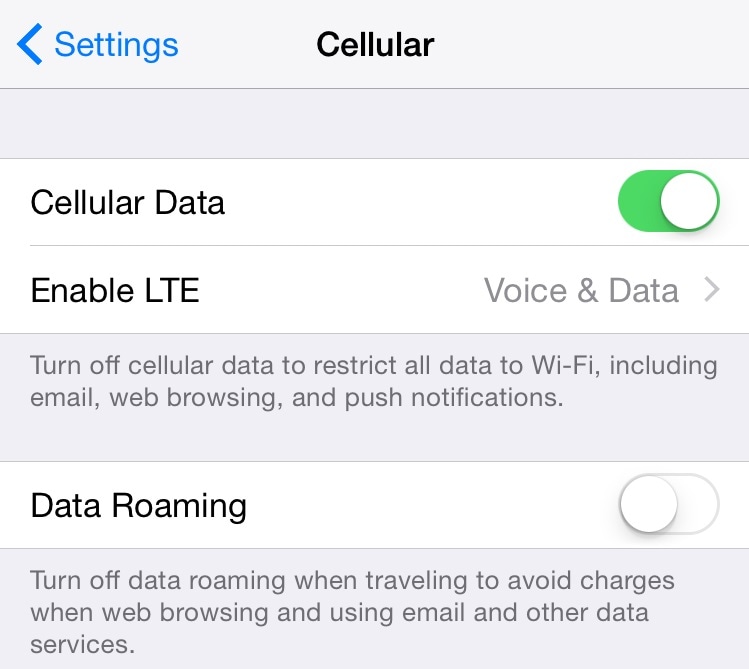
Løsning 2: Rydning af cachen i App Store
For det andet, på grund af den kontinuerlige brug af App Store i lang tid, bliver store mængder cachedata gemt. For at løse problemet med, at App Store ikke fungerer korrekt, vil et enkelt trin hjælpe med at rydde cachehukommelsen i App Store. Du skal blot gøre følgende:
- Åbn App Store
- Klik ti gange på fanen ‘Udvalgte’

- Hvis du gør det, ryddes din cachehukommelse. Side om side vil du se, at appen genindlæser dataene, så du vil være i stand til at fremme processen med at søge og downloade de relevante apps.
Løsning 3: Opdatering af iOS på iPhone
Vi bør ikke glemme, at alt skal være en opdateret version for at give det ønskede output. Det samme tilfælde gjaldt med hensyn til din iPhone og dens apps. Til det skal vi holde vores software opdateret, da den løser mange ukendte problemer automatisk. Trinene er ret enkle for at du skal:
- Gå til Indstillinger
- Vælg Generelt
- Klik på Softwareopdatering
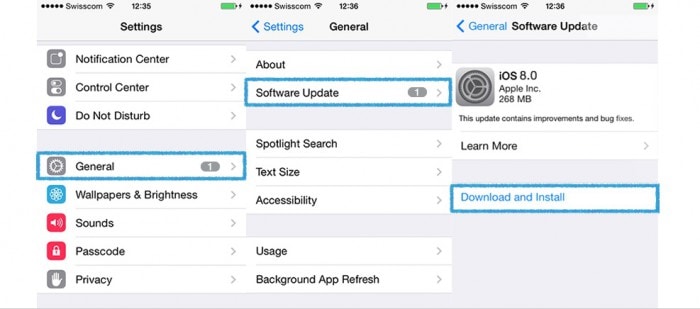
Din software vil blive opdateret i henhold til de nye ændringer, der er ankommet af Apple Store for at forbedre den digitale oplevelse med din mobil.
Løsning 4: Hold øje med brugen af mobildata
Mens vi beskæftiger os med telefonen og dens apps, bruger vi til at glemme mængden af data, vi bruger, og hvor meget der er udeladt, nogle gange skaber det problemet. Som overforbrug af mobildata skal du undgå forbindelsen til din App Store. Skaber panik i tankerne. Du behøver ikke at bekymre dig om det, da vi kan kontrollere dataforbruget ved at:
- Indstillinger
- Klik på Mobil
- Tjek mobildataforbrug
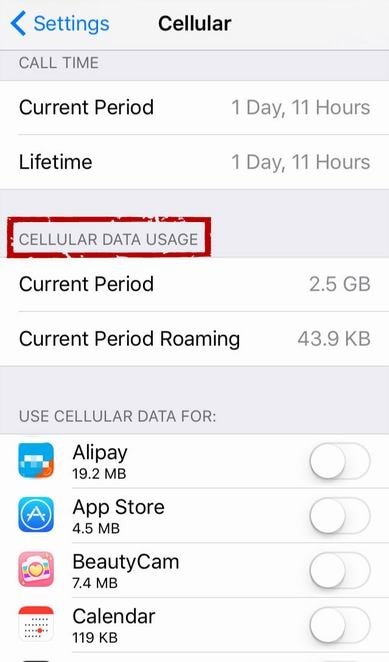 .
.
Efter at have kontrolleret dataforbruget og det tilgængelige datalagringsdiagram, kom tiden til at kontrollere, hvorfra vi kan frigive de ekstra data til at bruge på andre nødvendige opgaver. For at løse problemet med overforbrug skal du følge specifikke trin:
- en. Deaktiver apps ved hjælp af flere data
- b. Slå Wi-Fi-assistenten fra
- c. Tillad automatisk download
- d. Hold opdatering af baggrundsapp fra
- e. Deaktiver automatisk afspilning af videoer
Løsning 5: Log ud og log på Apple ID
Nogle gange vil blot enkle trin hjælpe dig med at løse problemet. Hvis Apple App Store ikke fungerer, kan der være tilfælde af underskriftsfejl. Du skal blot følge log ud-trinene og derefter logge ind med Apple ID igen.
- Indstillinger
- Klik på iTunes & App Store
- Klik på Apple ID
- Klik på Log ud
- Klik på Apple ID igen og Log ind
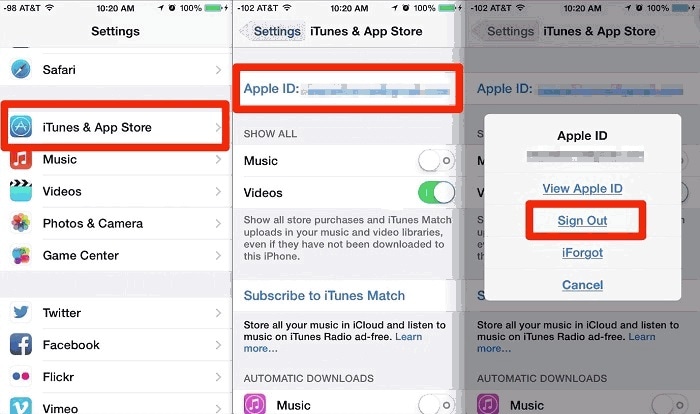
Løsning 6: Genstart din iPhone
Genstart er et primært skridt, men rigtig mange gange. Det fjerner ekstra brugte apps, frigør noget hukommelse. Opdater også apps. Så i tilfælde af, at App Store ikke svarer, kan du prøve dette primære trin.
- Hold Sleep and Wake-knappen nede
- Flyt skyderen fra venstre mod højre
- Vent til den er slukket
- Hold Sleep and Wake-knappen nede igen for at starte

Løsning 7: Nulstilling af netværket
Hvis du stadig ikke er i stand til at arbejde med din App Store, er det nødvendigt at nulstille indstillingen af dit netværk. Det vil nulstille netværket, adgangskoden til Wi-Fi og indstillingen på din telefon. Så når du har nulstillet netværksindstillingerne, skal du tilslutte dit Wi-Fi-hjemmenetværk igen.
- Indstillinger
- Generelt
- Nulstil
- Klik på Nulstil netværksindstillinger
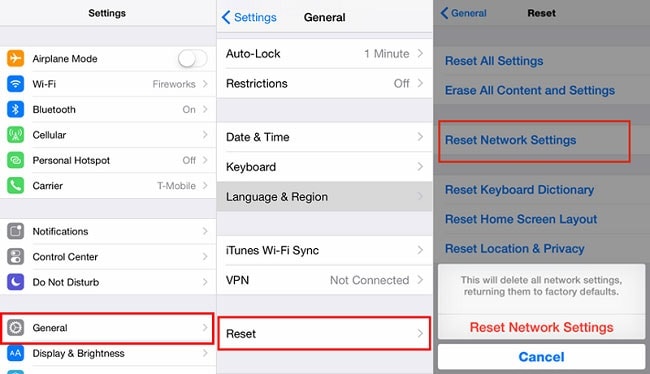
Løsning 8: Skift dato og klokkeslæt
Opdateringstid er afgørende, uanset om du arbejder på din telefon eller laver noget andet. Fordi de fleste af apps krævede opdateret dato og klokkeslæt for at køre dets funktioner korrekt. Men hvordan man gør det, trin er ret enkle.
- Gå til Indstilling
- Klik på Generelt
- Vælg dato og tid
- Klik på Indstil automatisk
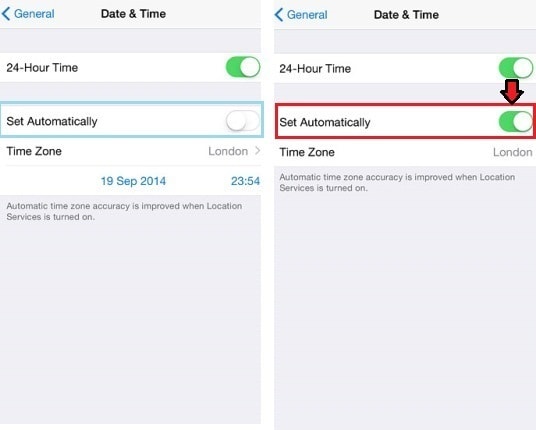
Hvis du gør det, administreres datoen og klokkeslættet på din enhed automatisk.
Løsning 9: DNS-indstilling (Domain Name Service).
Hvis du ikke er i stand til at åbne websiden i en App Store, skal du ændre DNS-serverindstillingen. Ændring af DNS-servere hjælper med at fremskynde apps på iPhone. Til det kræves en vis konfiguration. Gå gennem de følgende trin, et efter et, for at løse problemet.
- Klik på Indstilling
- Klik på Wi-Fi – En skærm som nedenfor vises
- Vælg netværket
- Vælg DNS-feltet
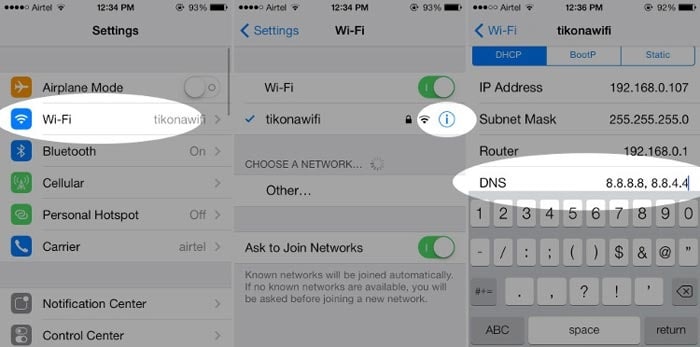
- skal slette den gamle DNS-server og skrive den nye DNS. F.eks. for Open DNS, skriv 208.67.222.222 og 208.67.220.220
Du kan teste den kl http://www.opendns.com/welcome
Og for Google DNS, skriv 8.8.8.8 og 8.8.4.4
Test det kl https://developers.google.com/speed/public-dns/docs/using#testing
Løsning 10: DNS-tilsidesættelse
Hvis du står over for problemet med DNS-indstillingen, er her løsningen. Der er en DNS-tilsidesættelsessoftware. Ved blot at trykke på, kan du ændre DNS-indstillingen.
Link til softwaredownload:
URL: https://itunes.apple.com/us/app/dns-override-set-dns-for-wi-fi-and-cellular/id1060830093?mt=8

Løsning 11. Apple Support Team
Endelig, hvis intet af ovenstående hjælper dig, så har du mulighed for at kontakte Apple Support Team, de vil helt sikkert hjælpe dig. Du kan ringe til dem på 0800 107 6285
Websiden for Apple Support:
URL: https://www.apple.com/uk/contact/
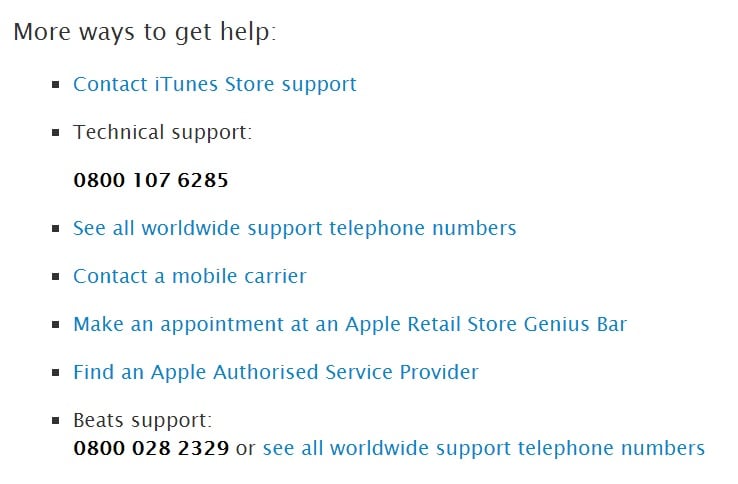
Her stødte vi på forskellige måder, hvorpå vi ville være i stand til at løse problemet med, at App Store ikke fungerer på iPhone. Disse er gavnlige måder, mens du håndterer App Store og alle dens downloadprocesser.
Seneste Artikler